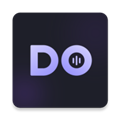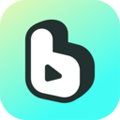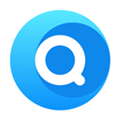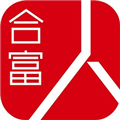编辑点评:快捷而又有趣地建立可轻松分享的优质影片!
软件简介
《Adobe Premiere Clip手机汉化版》是一款帮助大家编辑自己的视频然后分享给更多人看到的视频制作工具软件。功能绝对不会输给任何一款PC端的工具软件,而且在操作方面会更加简单容易上手!将手机中的视频或者影片进行处理,智能化自动定制或者自由定制。快捷而又有趣地建立可轻松分享的优质影片,或者轻松地在premiere pro cc中开启以便做进一步润色。
软件特色
自动创造影片
只需选择专辑同时选取节奏,软件便会巧妙地将图像设定为音乐的节拍。您的影片可立即分享,或您可以将其汇入freeform编辑器以利用强大的编辑功能做进一步自订。
强大的编辑功能
依您喜好的顺序拖放剪辑与相片,裁剪掉不需要的部份,并运用灯光调整、转换、慢镜头效果等方式增强视觉冲击力。与音乐同步功能可让您像专业音乐人一样按照音乐节拍编辑您的影片。
美妙的声音
从既有专辑库中选择,或加入您自己的音乐。智慧音量功能可在不同剪辑之间实现平滑的音量,自动混音功能可动态地平衡专辑与音讯。
易于分享
将已完成的影片储存到图库、直接将它们分享到 twitter、facebook 和 youtube,或者将其传送到 premiere pro cc 以便做进一步编辑。
惊艳的外观
套用 adobe capture cc 中的自订灯光及颜色 look,来增强视讯的整体表现与气氛。
相片动态
向静态图像加入视觉趣味。开启此选项会套用缓慢微妙的缩放。
更进一步操作
将专案转存到 premiere pro cc 时,在 premiere clip 套用的编辑、音乐标记及 look,都将在时间轴里顺畅地呈现。
powered by creativesync
adobe creativesync 可确保您的档案、字型、设计资产、设定等,在您需要时即时出现在工作流程中。在任何装置展开您的创意作品设计,并流畅地以其他装置接续未完成的工作。

软件优势
Premiere Clip允许用大家进行基本剪接、编辑、加入影片风格等,亦可以做到调较慢镜速度等功能。音效处理方面,Premiere Clip容许用家分别处理背景音乐以及影片声音,除了控制音量之外,亦可以进行如Fade in/out等简单效果。
Premiere Clip也可以同步Creative Cloud,所以用家不用担心移动设备的容量不足以应付容量大的片段。当然,Premiere Clip的优势是方便,但功能上始络未够Adobe 专为影片剪接而开发的软件Premiere Pro。
不过在Premiere Clip上剪辑过的短片可以导入Premiere Pro上继续进行编辑。两套软件优势各异,相辅相成,大可以Premiere Clip进行临场的剪辑,预览剪接效果,回到工作场所再导入Premiere Pro进行较精细的剪接和编辑。
使用教程
首先点按手机中的Utility应用标志,进入该应用时会显示该应用的另一个名字Adobe Premiere Clip,这个名字更出名一些,这就是大名鼎鼎的PR手机版。


进入Adobe Premiere Clip主界面后点按界面右下方的加号标志,在下方弹出的菜单中点按Device标志,目的是到手机中找到需要添加的视频文件。


点按需要添加的视频文件后点按该文件,然后点按界面下方的DONE标志,如下图所示,在之后的界面中点按下方的FreeForm字样标志。


此时视频文件已经添加到应用主界面中点按界面中箭头指向的加号标志。

在下方弹出的菜单中点按Text Title字样标志,然后在文本框中输入视屏的主题名称,然后点按Done。


通过拖动箭头指向的滑块可以调节视频主题的播放时间,设置完成后点按左上角的后退标志。

然后将主题视频拖放到视频之前,,用同样的方法添加结束视频,然后点按界面右上方的标志。


在下方出现的界面中点按Save to Gallery,点选分辨率后点按CONTINUE。


下图显示的是保存视频的进度条,保存好的视频在手机中的名为Clip Export中。


常见问题
1、如何创建一个新项目?
点击屏幕右上角的+图标。
从以下选项添加媒体:从移动设备,Lightroom,Creative Cloud文件或拍摄照片或视频。
选择媒体后,选择一个项目类型:自动或自由格式。
注意:如果选择“自动”,Premiere Clip会为您生成一个很棒的视频,并根据您的配乐节拍进行编辑。您可以自定义节奏,音乐和顺序。如果选择自由形式,您将拥有完全的自定义功能,包括修剪,分割剪辑,应用自定义外观,智能音频效果等。
您可以将项目从“自动”移动到“自由”以进行进一步编辑。在自动模式下工作时,只需点击屏幕右上角的胶卷图标。将项目从“自动”转换为“自由”后,将无法返回“自动”。
2、可以添加什么类型的媒体?
您可以添加视频和图像到您的项目。浏览设备上的媒体,使用相机拍摄素材,从Lightroom集合中进行选择或从Creative Cloud资源文件夹下载。
点击+添加媒体。
从Lightroom,Creative Cloud资源中浏览并选择设备上的媒体,或者使用相机进行拍摄。
我如何添加标题?
您可以添加标题卡以在视频中显示文字内容。
在Freeform编辑器中:
点击屏幕右下角的+。
点击新标题或Aa图标。
输入文字,然后指定文字颜色和背景颜色。
使用紫色手柄来调整剪辑的持续时间。
3、如何将标题卡转换成Storycard?
故事卡是帮助您计划拍摄的有用工具。在Freeform编辑器中,您可以将标题卡或静止图像转换为Storycard。然后,您可以添加笔记,对标题卡进行拍摄,并将其替换为素材。
选择标题卡或图像。
从剪辑选项工具栏中,点击框架图像图标。
注意:Android用户,点击更多选项图标。
点击转入故事卡。
如何复制剪辑?
在Freeform编辑器中:
点击一个剪辑选择它。
从剪辑选项工具栏上,点击复制(“+”)图标。
注意:Android用户,点击更多选项图标。
点击复制剪辑创建一个副本。
我如何分割一个剪辑?
在Freeform编辑器中:
点击一个剪辑选择它。
从剪辑选项工具栏上,点击复制(“+”)图标。
注意:Android用户,点击更多选项图标。
将白色播放头移到要分割的位置。
在播放头点按分割。
4、如何对剪辑进行照明调整?
在Freeform编辑器中:
点击一个剪辑选择它。
从剪辑选项工具栏中点击快门图标。
您可以调整“曝光”,“高光”或“阴影”的滑块。
如何调整视频剪辑的音频?
您可以调整与剪辑关联的音频的音量和淡入设置。
在Freeform编辑器中:
点击一个剪辑选择它。
从剪辑选项工具栏中点击音频图标。
请执行下列操作:
打开或关闭播放音频。 (“开”将播放此视频片段中的音频,“关”将使此视频片段中的音频静音。)
调整音量。
启用智能卷。智能音量将剪辑中的所有音频增加到一致的音量。
打开/关闭音频淡入或音频淡出选项。
5、如何调整剪辑的播放速度?
您可以调整剪辑的播放速度。
在Freeform编辑器中:
点击一个剪辑选择它。
从剪辑选项工具栏中,点击速度图标。
注意:Android用户,点击更多选项图标。
调整播放速度。剪辑的持续时间随着您降低播放速度而增加。
6、如何为我的项目添加音轨?
您可以将音轨添加到您的项目中,以便在视频背景中播放。 Premiere Clip带有10个免版税音轨供您使用(Premiere Clip Themes),或者从您的音乐库中添加音轨。
在自动模式下:
从底部工具栏中点击音乐图标。
选择“替换声道”并从可用选项中进行选择。
在Freeform编辑器中:
从顶部的菜单栏中点击音乐图标。
从可用的选项中选择一个电影配乐。
7、如何编辑我的项目中的音轨?
一旦添加了音轨,就可以在Soundtrack菜单中对其进行编辑。
在音频波形上向左或向右滑动即可更改歌曲的起点。
点击“替换”以选择另一个音轨。
点击删除音轨删除背景音频。
调整音轨的音量。
启用同步到音乐。打开时,修剪一个剪辑将捕捉到音轨的节拍。
启用自动混音。当剪辑中有声音时,“自动混合”使音轨静音播放。
启用或禁用音频淡入和音频淡出。
更新内容
【新版本 1.1.6.1316 更新内容】
新变化
新增功能 (1.1.6)
- 已改善整体效能和稳定性